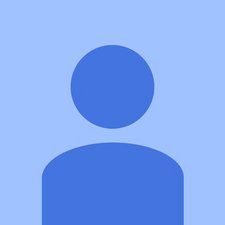형제 MFCL2700

담당자 : 169
게시 일시 : 2017 년 9 월 16 일
1 년 전에이 프린터를 구입했습니다. 새 모뎀 / 라우터를 얻은 이후로 프린터는 Wi-Fi에 계속 연결되어 있지 않습니다. 성공적으로 구성 할 수 있으며 한 시간 정도 작동하지만 다음날 '연결 확인'오류 메시지가 표시됩니다.
나는 좌절 할 수 없으며 인쇄해야 할 때마다 재설정을 거부합니다. 나는 Brother에 전화를했고 그들의 대답은 프린터가 라우터 (???!?!?)에서 3 ~ 5 피트 이내에 있어야한다는 것이었다. 그들은 프린터가 '매우 민감하지만'프린터 문제가 아니라 와이파이 문제라고 말했다.
나는 말 그대로 모뎀 옆에 있어야하는 와이파이 프린터에 150 달러를 지출하지 않았을 것이다. 직접 연결하는 것이 좋습니다. 작은 콘도 (1000 평방 피트)가 있고 프린터는 모뎀이있는 방 옆에 있습니다. 아마 20 ~ 30 피트 떨어져 있습니다. 두 방을 구분하는 단단한 벽이 없습니다. 그 사이에는 커다란 이중 출입구가 있습니다.
너무 새롭고 비싸지 않은 것이 쓸모가 없어서 너무 답답하고 화가났습니다. 기기가 계속해서 연결을 끊지 않도록 할 수있는 옵션이 있습니까? 나는 IP 주소를 '고정'하는 것에 대해 다른 곳에서 읽었지만 그것을 엉망으로 만들기 전에 그것이 올바른 일인지 확인하고 싶습니다. 감사!
해결책은 없지만 모뎀에서 불과 몇 인치 떨어진 곳에 프린터가 있었는데 몇 시간 후에 작동이 멈 춥니 다. 이제 광섬유가 있는데 더 좋지 않습니다. 기본적으로 프린터가 엉망입니다.
내 것은 여전히 2.4GHz에서 연결되어 있지 않습니다!
Brother는 프린터와 인쇄중인 장치가 모두 24.ghz 네트워크에 있어야한다고 주장하지만, 프린터가 절전 모드로 들어가는이 문제가 발생하기 전까지는 문제없이 2.4 및 5ghz에서 수년간 인쇄했습니다. 일어나지 않을 것입니다. 말 그대로 네트워크에서 사라집니다.
문제는 '연결'이 아니라 '연결 유지'인 것 같습니다. 따라서 2.4GHz 또는 5GHz에 대한 논의는 가치가 없어 보입니다. 처음 2 ~ 3 년 동안은 제대로 작동했습니다. 이제 인쇄 할 때마다 프린터를 뽑았다가 다시 연결해야합니다. 약 10 분 후에 연결이 끊어집니다.
MFC, 1-B & W 및 1 색의 Brother 프린터가 두 대 있습니다. 대부분의 댓글이 WIFI와 관련이 있다는 것을 깨달았지만 유선 # 포트를 늘리기 위해 새로운 기가비트 이더넷 스위치를 설치할 때까지 몇 년 동안 문제가 없었습니다. 위의 설명을 읽은 후 이전 '예비'스위치를 다시 설치하고 새 스위치에 줄을 추가 한 다음 두 프린터를 이전 스위치에 연결하고 두 포트 모두에 녹색 표시등이 켜졌습니다! 그들은 지난 4 개월 동안 새 스위치에서 호박색이었습니다. 나는 잘 생각했다. 대부분의 댓글은 느린 속도로 작동하는 프린터와 함께 들어온다. 이제 두 프린터 모두 최대 속도 인쇄로 돌아 왔습니다! 이전 8 포트 스위치는 Netgear GSS108E이고 새 스위치는 TP-LINK 16 포트 TL-SG116입니다. 다른 모든 것은 두 스위치 모두 잘 작동했습니다. 대부분의 이더넷 실행은 침실 옷장에있는 멀티미디어 패널을 통해 50 피트 이상입니다. 전선이 표시되는 것을 싫어합니다. 따라서 이전에 작동했다면 원래 사용한 구성으로 돌아가서 프린터 연결 문제를 해결하는 데 효과가있는 것으로 확인했습니다.
19 답변
선택한 솔루션
 | 담당자 : 15.2k |
안녕 @ jamby75 , 시도 할 수있는 몇 가지 방법은 라우터 펌웨어를 모두 최신 버전으로 업데이트하는 것입니다.
1. 라우터의 WiFi 설정에 대해 어떤 설정을 지정합니까 (예 : wpa2, AES / TKIP 포함? 확인할 수있는 또 다른 방법은 2.4Ghz를 사용하는 경우 혼잡이 적은 채널로 변경하는 것입니다. 5Ghz 범위는 제한되지만 간섭이 적습니다.
2. 가능하면 LAN 케이블을 사용하여 라우터에 직접 연결하십시오.
3. 정적 IP의 경우 다른 장치가 구성되어 있습니까? 한 가지 방법은 유선 또는 무선으로 네트워크에 연결하고 명령 프롬프트 (Windows)에서 ipconfig를 실행하거나 Mac 용 터미널에서 ifconfig를 실행하는 것입니다. 예 :
아이디어 주셔서 감사합니다!
WPA2-PSK가 활성화 된 보안 용 WPS라고 표시됩니다.
안타깝게도 1 년 전에 구입 한이 프린터는 5Ghz에서 작동하지 않으므로 2.4Ghz를 사용해야합니다.
채널이 혼잡하지 않은 것 같지만 (간섭 수준이 '허용'이라고 표시됨) 인쇄 할 때마다 채널을 계속 변경할 수는 없습니다.
Re : 3. 정적 IP의 경우 다른 장치가 구성되어 있습니까? 한 가지 방법은 유선 또는 무선으로 네트워크에 연결하고 명령 프롬프트 (Windows)에서 ipconfig를 실행하거나 Mac 용 터미널에서 ifconfig를 실행하는 것입니다. 예 :
나는 당신의 질문을 이해하고 있다고 확신하지 않습니다. 무선 네트워크에 다른 장치가 연결되어 있는지 묻는다면 그렇습니다. 두 대의 Rokus, 내 노트북, 내 iPhone 및 Alexa가 있습니다.
이것은 어떤 방법으로 해결됩니까?
Microsoft Surface Pro가 켜지지 않음
Arris 모뎀 / 라우터를 설치할 때까지 정상적으로 작동하는 Brother HL-L2395DW가 있습니다. Arris의 기술은 해결 방법이 라우터의 두 암호를 동일하게 변경하는 것이라고 말했습니다. 이것은 잠시 동안 작동했지만 다시 실패했습니다. 라우터 옆에 프린터를 깨우는 Win10 데스크톱이 있으므로 인쇄됩니다. 내 리눅스 노트북과 안드로이드 태블릿이 프린터에 연결됩니다.
Arris는 Brother 프린터로 작업하는 데 문제가 있음을 인정했습니다.
HP5200 Office Jet가 있고 프린터가 작동 한 후 작동하지 않고 노트북을 인식하지 못한다는 동일한 문제가 있습니다. 노트북을 프린터에서 3 인치 이내로 가져 가서 소개했지만 아무 소용이 없었습니다. 그런 다음 밤 늦게 언젠가 프린터는 자체적으로 큐의 모든 항목을 인쇄하기 시작합니다. 내 프린터가 내 침실에 있기 때문에 한밤중에 상당히 혼란 스럽습니다. 해결 방법없이 재부팅, 프린터 및 랩톱 분리, 프린터 설정 다시 설치 등 많은 시도를 시도했습니다. 때로는 작동하지만 여러 번 작동하지 않습니다.
최근에 프린터가 명령에 따라 인쇄하지 않을 때 설정으로 이동하여 프린터 및 스캐너를 클릭하면 프린터 선택 또는 기본값 설정을 포함한 다른 선택 사항을 클릭하지 않고 즉시 인쇄가 시작된다는 사실을 발견했습니다. 항상 기본값입니다. 이것은 문제가 발생하는 이유를 설명하는 것이 아니라 내가 원할 때 인쇄 할 수있게합니다.
2020 년 10 월 15 일 LindaT
 | 담당자 : 373 |
안녕하세요,
형제 HL-3140CW에 대한 해결책을 찾았습니다. 모든 Brother 프린터에 대한 설정일 가능성이 높기 때문에 작동 할 것이라고 생각합니다.
IPv6을 활성화해야합니다 (기본값은 꺼져 있음).
제가 어떻게 바꾸 었는지 보여 드리겠습니다.
컴퓨터의 프린터 설정으로 이동하여 192.168.0.7에서 가져 왔습니다. 프린터가 Wi-Fi에 연결되지 않으면 여기에 액세스 할 수 없습니다 (이미 오프라인 상태이므로). 한 가지 방법은 프린터에서 Wi-Fi 설정을 재설정하는 것입니다. 잠시 동안 연결해야합니다. 내가 찾은 또 다른 방법은 USB를 통해 연결하는 것입니다 (그런 다음 WiFi에 연결했습니다).
NETWORK, WIRELESS, TCP / IP, IPv6, Enabled를 차례로 클릭합니다.
새 라우터를 설치 한 후 Brother 프린터가 연결 상태를 유지하지 못하도록 머리카락을 찢어 버렸습니다. 이것은 문제를 완전히 해결 한 것 같습니다. 대단히 감사합니다!
네가 여기 있으면 키스 할거야! 감사합니다!
브라이트 씨를 축복합니다 !!! 효과가있었습니다. 정확히 수행 한 작업에 대한 세부 정보를 제공하겠습니다.
참고로 프린터를 Ipad Pro에 연결하려고했습니다.
프린터 : Brother MFC-L2700DW
(1) 프린터에서 다음 옵션을 선택합니다.
메뉴
옵션 # 6 네트워크
옵션 # 2 WiFi
옵션 # 3 설정 마법사
(WiFi 이름이 표시됩니다. 컴퓨터 또는 태블릿에서 사용중인 Wi-Fi를 선택하십시오.
(2) 프린터에서 다음 옵션을 선택합니다.
메뉴
옵션 # 6 네트워크
옵션 # 2 WiFi
옵션 # 1 TCP / IP
옵션 # 0 IPv6
그런 다음 예 또는 사용 (IPv6의 경우)을 선택하십시오.
마지막 단계:
프린터를 분리했다가 다시 켜면 이제 전자 장치와 동기화됩니다. 실제로 어제이 과정을 수행했지만 단계가 실제로 멈췄는지 확인하기 위해 밤새도록 기다리고 싶었습니다. 이전에는 페이지를 인쇄하기 위해 프린터의 플러그를 뽑고 간단한 연결을 시도해야했고, 어떤 작업을하더라도 인쇄하거나 스캔 할 수 없었습니다. 모든 크레딧은 수정 사항을 게시 한 사람에게 돌아갑니다. 그레이 브라이트 씨 !!!
왜 이것이 작동합니까? IPv6를 활성화해야하는 이유는 무엇입니까?
정말 고마워!!!! 오늘 해결책을 못 찾으면 망치로하려고 했어요 !! 감사합니다, 그레이 브라이트 씨는 프린터 구세주입니다 !!!
| | 담당자 : 109 |
번개가 치고 난 후 Arris 라우터를 교체해야했습니다. 그 후 Brother Printer MFC 8710-DW가 절전 모드로 전환되면 iMAC (OS 버전 10.13.6)에서 연결이 끊어집니다. 다음은 내가 한 일련의 일과 일어난 일입니다. 지금까지 내 연결이 더 이상 끊어지지 않는 것 같습니다. 이 작업은 몇 시간이 걸렸으며 제 글이 다른 사람에게 비슷한 좌절감과 시간을 절약 할 수 있기를 바랍니다.
1. Brother 웹 사이트에서 새 프린터 드라이버를 설치했는데 도움이되지 않았습니다.
ipod nano 6 세대를 초기화하는 방법
2. 웹 사이트에서 새 프린터 펌웨어를 설치했는데 도움이되지 않는 것 같습니다.
3. 프린터가 일시적으로 연결되어있는 동안 설정> 프린터 및 팩스> 옵션 및 소모품> 프린터 웹 페이지 표시> 네트워크> 프로토콜>로 이동하여 '에어 프린트'를 선택 취소했습니다. 도움이되지 않는 것 같았지만 선택하지 않은 채로 두었습니다.
4. 위와 같이“컴퓨터 웹 페이지보기”로 가서> 네트워크> IPv6 (무선) 버튼을 클릭 한 후“IPv6 활성화”를 클릭했습니다. 잠자기 중에도 여전히 Mac에서 프린터 연결이 끊어졌습니다.
5. Mac 용 CUPS 인터페이스를 활성화했습니다. 이것은 아마도 위의 것 외에도 프린터에 계속 연결되었습니다. CUPS에 대한 세부 정보는 다음과 같습니다.
CUPS = 공통 UNIX 인쇄 시스템.
MAC에서는 기본적으로 비활성화되어 있습니다.
프린터에서 CUPS가 비활성화되어 있는지 확인하려면 다음으로 이동하십시오.
http : // localhost : 631 / printers
'웹 인터페이스가 비활성화 됨'화면이 표시되면 MAC에 CUPS가 활성화되지 않은 것입니다.
CUPS를 활성화하려면 :”
Mac의 오른쪽 상단으로 이동하여 돋보기를 선택하십시오. 스포트라이트 검색 창이 나타납니다. 이 상자에 'terminal'(따옴표 제외)을 입력합니다. 다른 상자가 나타납니다. 계속해서 상자의 마지막 줄에 'cupsctl WebInterface = yes'를 입력하거나 붙여 넣은 다음 Return 또는 Enter 버튼을 누릅니다.
이제 http : // localhost : 631 / printers 사이트로 돌아가서 프린터를 찾으십시오. 있는 경우 CUPS를 활성화 한 것입니다.
이렇게하면 내 컴퓨터가 프린터에 계속 연결되어 있습니다. 프린터는 내 Arris 라우터 클라이언트 목록에 표시되지 않지만 내 인쇄 명령에 계속 반응합니다.
정말 고맙습니다. 감사합니다.
단계별 지침에 감사드립니다. 몇 달 동안 인쇄 할 때마다 프린터의 설정 마법사를 사용해 왔습니다. 4 단계와 5 단계를 위해 당신의 지시를 따랐고, 다시 방 건너편에서 인쇄 할 수 있습니다. 고마워요 고마워요 고마워요
이 작동합니다! 나는 모뎀 / 라우터를 새로운“파 노라 믹”2.5 / 5로 변경하기 전과 같이 프린터를 연결하려고 시도하면서 말 그대로 머리카락을 뜯어 냈고이 지침이 작동했습니다! 이제 집에서 Wi-Fi에 연결된 모든 iPhone에서 연결하여 인쇄 할 수 있습니다 !!
한 가지 다른 작업을 수행했습니다. # 3에서 다시 돌아가서 지침을 완료 할 수 있도록“AirPrint”를 다시 확인해야했지만 그렇지 않으면이 지침을 따랐고 10 분 만에 이전과 같이 다시 작동했습니다. 라우터를 바꿨습니다.
이 글을 써 주셔서 감사합니다!
이것은 나를 위해 일했습니다. 컵을 활성화했는데 프린터가 다음날 WiFi에 연결되어 있습니다 !!!!
2019 년 8 월 19 일.이 날을 역사에 기록하십시오. 작동했습니다! 수년에 걸쳐 인쇄하기 위해 문자 그대로 내 WIFI 비밀번호를 1,000 번 쉽게 입력했습니다. 내 인생의 많은 미래 시간이 이제 저장되었습니다. 정말 고맙습니다.
kenmore elite 바닥 냉동고 제빙기가 작동하지 않음
| | 담당자 : 37 |
이것은 오래된 스레드이지만 Brother 프린터에서 여전히 동일한 문제가 발생합니다. 영구적 인 해결책은 없지만 도움이 될 수있는 몇 가지 사항을 관찰했습니다. 내가 집 전체에 고급 수준의 관리 및 커버리지를 제공하기 위해 Ubiquiti Networks의 전문가 수준의 독립형 장비로 업그레이드 한 일반적인 가정용 Wi-Fi / 라우터 콤보 장치로 시작했습니다.
1) 프린터가 WiFi 연결이 끊어지는 문제가 아니라고 생각하지만 프린터가 깨어나지 않습니다.
Unifi 컨트롤러에서 프린터에 액세스 포인트에 대한 활성 무선 연결이 있음을 알 수 있습니다.
2) Mac (CUPS 사용)에서 인쇄 할 때 프린터가 항상 깨어나 인쇄되지만 Windows에서는 항상 문제였습니다.
3) 인쇄가 안되거나 프린터의 웹 인터페이스에 액세스 할 수없는 경우 Unifi 컨트롤러에서 '재 연결'명령을 실행할 수 있습니다.
Windows는 즉시 프린터와 통신하고 명령을 실행 한 후 내 로컬 대기열에있는 모든 것을 인쇄합니다.
제가 알고있는 일이 일어나고있는 것은 프린터가 절전 모드로 전환 된 후 Mac에서 인쇄 할 때 Windows가 수행하지 않는 프린터를 깨우기 위해 올바른 신호를 보내는 작업을 수행한다는 것입니다.
Unifi 컨트롤러에서 프린터의 웹 인터페이스 (직접 IP)에 연결할 수없는 경우에도 프린터의 wifi 라디오가 액세스 포인트와 통신하고 있음을 알 수 있습니다. Brother의 지원 및 기타 인터넷 게시물에서 이러한 프린터를 유선 이더넷 연결로 이동하면이 문제가 해결되는 것으로 알려 졌기 때문에 WiFi에서 제대로 작동하지 않는 TCP / IP 수준 'wake on lan'유형 기능을 가리 킵니다.
웹 인터페이스가 절전 모드로 전환 된 후 응답하지 않는다는 사실은 Brother의 무선 / IP 하위 시스템 구현에 문제가 있음을 나타냅니다. 5Ghz를 지원하는 최신 모델 (다른 무선 칩셋이 있음을 의미)이 이와 동일한 문제가 없다고보고 된 경우 칩셋 문제 일 수 있습니다. 나는 또한 Mac에서 인쇄하는 것과 동일한 깨우기 신호를 보내지 않는 Windows를 비난했습니다.
저에게 배운 또 다른 교훈은 USB 또는 이더넷을 통해 직접 인쇄하지 않는 한 이러한 구형 2.4Ghz Wifi 모델을 Windows에서 사용하지 않는 것이 좋습니다.
 | 담당자 : 49 |
안녕하세요 저는 오늘 내 프린터에 비슷한 문제가 발생했습니다.
- 먼저 문제를 확인해야합니다. 잦은 연결의 경우 대부분의 경우 문제를 일으키는 WIFI 라우터 인 것으로 보입니다. WIFI 라우터 펌웨어 업데이트 및 작동 필요-
- 이제 라우터 로그인으로 이동하여 보안 인증 유형을 찾으십시오. WEP 보안 유형을 사용하는 경우 WPA2-PSK 보안 사용을 권장합니다.
- 프린터 드라이버를 확인하고 최신 버전의 사용 가능한 프린터 드라이버로 업데이트하십시오.
- 선택 취소 프린터 오프라인 모드 프린터 설정에서.
완전한 수정 사항을 찾으려면 프린터 오프라인 및 빈번한 연결 수정 문제를 해결하는 데 도움이되는지 살펴 보겠습니다. 댓글을 달고 어떻게 진행되었는지 알려주세요.
쉬운 대답 orbi에서 펌웨어를 업데이트하면 형제 무선이 엉망입니다. 이유는 모르겠지만 작동합니다.
종이 클릭을 사용하고 클릭으로 재설정 버튼을 누릅니다. 기다리지 마세요. 표시등이 켜지고 orbi의 검은 색 동기화 버튼을 누르세요. 2 분 후 DHCP를 재설정하고 다시 작동합니다.
| | 담당자 : 25 |
해결책은 다음과 같습니다. 최근에 2.4GHz에서 5GHz Wi-Fi로 전환했다면 이것이 문제입니다! Brother 프린터는 5GHz Wi-Fi에 연결할 수 없지만 인터넷 제공 업체에 문의하면 결합 된 네트워크를 2.4GHz 네트워크와 5GHz 네트워크라는 두 개의 개별 네트워크로 분할 한 다음 프린터를 2.4GHz에 연결할 수 있습니다 !! 나는 이것을 알아내는 데 너무 오래 걸렸으므로 이것이 누군가의 번거 로움을 덜어주기를 바랍니다.
crawley73이 맞습니다!
| | 담당자 : 13 |
Brother 프린터를 Wi-Fi에 연결할 수없는 경우 Brother 프린터 문제를 해결하는 단계는 다음과 같습니다. 이를 사용하여 문제를 해결할 수 있습니다.
- 네트워크 암호를 확인하고 프린터에 올바른 암호를 입력했는지 확인하십시오.
- Wi-Fi 신호를 확인하고 네트워크 신호를 재설정하십시오.
- 네트워크 설정을 재설정하고 프린터를 다시 연결하십시오.
- 프린터를 업데이트하십시오.
이 모든 지침을 따르면 프린터를 Wi-Fi에 연결할 수 있습니다. 어떻게 든 당신의 형제 프린터가 Wi-Fi에 연결되지 않음 . 문제를 해결하려면 askprob 블로그를 방문하십시오.
문제는 Wi-Fi에 연결되지 않고, 일단 연결되면 연결 상태를 유지하지 않는다는 것입니다. 그렇다고하지만 집에있는 한 대의 컴퓨터는 처음 잠자기 후에 인쇄 할 수 없습니다. 재미있는 점은 컴퓨터에서 Print & Scan 앱이나 프로그램을 열면 절전 모드가 된 다음 날에도 스캔 할 수 있지만 인쇄를 시도하면 컴퓨터에서 프린터가 오프라인이라고 표시한다는 것입니다. 복구하는 유일한 방법은 프린터를 껐다가 다시 켠 다음 몇 초 후에 인쇄 작업이 시작됩니다. 나는 여기에서 모든 대답을 시도했지만 아무도이 문제를 해결하지 못했습니다.

담당자 : 169
게시 일시 : 2017 년 9 월 16 일
아이디어 주셔서 감사합니다!
WPA2-PSK가 활성화 된 보안 용 WPS라고 표시됩니다.
안타깝게도 1 년 전에 구입 한이 프린터는 5Ghz에서 작동하지 않으므로 2.4Ghz를 사용해야합니다.
채널이 혼잡하지 않은 것 같지만 (간섭 수준이 '허용'이라고 표시됨) 인쇄 할 때마다 채널을 계속 변경할 수는 없습니다.
Re : 3. 정적 IP의 경우 다른 장치가 구성되어 있습니까? 한 가지 방법은 유선 또는 무선으로 네트워크에 연결하고 명령 프롬프트 (Windows)에서 ipconfig를 실행하거나 Mac 용 터미널에서 ifconfig를 실행하는 것입니다. 예 :
나는 당신의 질문을 이해하고 있다고 확신하지 않습니다. 무선 네트워크에 다른 장치가 연결되어 있는지 묻는다면 그렇습니다. 두 대의 Rokus, 내 노트북, 내 iPhone 및 Alexa가 있습니다.
| | 담당자 : 1 |
5GHz에서 2.4GHz로 변경하여 Brother MFC-L2700DW의 문제를 해결했습니다. 독일에서 UnityMedia에 연결되어 있으며 라우터를 변경하고 속도를 업그레이드 한 후이 문제가 발생하기 시작했습니다. 도움없이 프린터를 몇 번 재설정했습니다.
마지막으로 라우터에 로그인하고 5Ghz를 비활성화하여 2.4Ghz로 변경했습니다.
도움이 되었기를 바랍니다.
 | 담당자 : 1 |
내 845-mfc wifi 프린터에 IPv6가 없습니다. 저렴한 프린터가 아니었기 때문에 매우 성 가시고 스캐너 / 팩스 / 스캔-이메일 머신이기도합니다. 고정 IP도 그렇게하지 않는 것 같습니다. 프린터를 네트워크에 연결하는 실제 방법도 없습니다. 형제-이 문제를 해결하는 것은 어떻습니까 ????
다시는 형제를 사지 않습니다. 전문가조차도 Wi-Fi 문제를 해결하는 데 문제가 있습니다.
| | 담당자 : 1 |
안녕,
Brother MFC-L3750CDW와 ASUS 라우터가 있습니다. 내 프린터는 일반적으로 프린터 및 / 또는 라우터를 재부팅 한 후에 정상적으로 작동하지만 몇 시간 후에는 새 인쇄 작업을 받아들이지 않습니다. Brother 지원은 실제로 도움이되지 않았고 저는 새 프린터를 창 밖으로 던질 준비가되었습니다. Wi-Fi 연결이 조용히 끊어 질 것이라고 생각했고 (여전히 연결된 것으로 표시 되더라도) 프린터가 라우터에서 5 피트 이내에 있어야한다고 생각하지 않았습니다 (내는 벽 3 개를 통해 약 20 피트 떨어져 있음). 위의 모든 아이디어가 도움이 될 수 있지만 프린터를 연결 상태로 유지하는 데 충분하지 않았습니다. 몇 시간 동안 인터넷을 검색 한 후 문제를 완전히 해결 한 ASUS 라우터 설정으로 모호한 게시물을 발견했으며 프린터 연결은 이제 한 달 이상 안정적이었습니다. 한 번도 작동하지 않았던 iPhone에서 직접 인쇄 할 수도 있습니다.
브라우저 주소 표시 줄을 사용하여 ASUS 라우터 관리자 메뉴 (일반적으로 http://192.168.1.1 ) 왼쪽에있는 무선 메뉴를 클릭합니다. “Professional”탭에서 아래로 스크롤하여“Airtime fairness”설정을 찾으십시오. 기본적으로 활성화되어있을 수 있지만 이로 인해 프린터에서 Wi-Fi 연결이 자동으로 끊기므로 '비활성화'로 전환하십시오. 내가 알 수있는 한,이 설정을 끄는 것은 실제 문제가 아닙니다. 일부 장치가 Wi-Fi 네트워크를 독점하는 것을 방지하기위한 것 같지만 전원을 끄는 데 문제가 없었고 이제 프린터가 훌륭하게 작동합니다! ASUS가 아닌 라우터에 대해 유사한 설정이 있는지는 모르겠지만 존재하는 경우 해제 해보십시오. 내가 말할 수있는 한 Brother 프린터와 호환되지 않는 방송 시간 공정성. Brother 기술 지원팀이이 라우터 설정에 대해 알지 못하는 이유를 모르겠습니다. 아마도 ASUS에 고유 한 것일 수 있습니다. 행복한 인쇄!
| | 담당자 : 1 |
쉬운 대답! orbi에서 펌웨어를 업데이트하면 형제 무선이 엉망입니다. 이유는 모르겠지만 작동합니다.
종이 클릭을 사용하고 간단한 클릭으로 뒷면의 재설정 버튼을 누릅니다. 참지 마세요. 조명이 켜집니다. 그런 다음 orbi의 검은 색 동기화 버튼을 누릅니다. 2 분 후 DHCP를 재설정하고 다시 작동합니다.
 | 담당자 : 1 |
문제가 내 Windows 컴퓨터와 관련된 것 같고 iPad에서 인쇄하지 않는 것으로 확인 된 후이 수정을 시도하고 있습니다. 나는 찾았다.
molan ∙ 2014 년 12 월 22 일 오후 10시 27 분
또한 사용자 컴퓨터에 설치된 인쇄 드라이버가 TCP 기반 포트를 사용하고 있는지 확인하십시오. 이러한 프린터 중 상당수는 설정 중에 TCP를 선택하더라도 WSD 포트를 만드는 것을 좋아합니다. WSD는 중지하고 자체적으로 작동하지 않기 때문에 끔찍합니다.
| | 담당자 : 11 |
위의 절차를 수행 한 후에도 문제가 해결되지 않은 경우 (프린터에서 IPV6 켜기) : 라우터에서 IPV6을 비활성화합니다. 나를 위해 트릭을 했어. 곧. 내 프린터 나 인쇄하는 네트워크 장치를 재부팅 할 필요가 없었습니다. 프린터가 즉시 표시됩니다.
프린터 : Brother MFC-L3750CDW (메인 펌웨어 버전 Q Sub1 펌웨어 버전 1.59 포함)
라우터 : ARRIS BGW210-700 (펌웨어 v2.7.7 포함)
| | 담당자 : 1 |
MFC-L2700DW는 설정 후 10 분 후에 연결이 끊어졌습니다. 처음부터 25 번 이상 설정했을 것입니다.
이 페이지를 읽은 후 NETWORK, WIRELESS, TCP /, IPv6을 시도한 다음 Enabled를 클릭했습니다. 12 시간 동안 무선 연결 끊김이 발생하지 않고 '연결 확인'이라고 표시됩니다. 그런 다음 프린터를 다시 시작했습니다. 그 이후 (한 달 전) 연결 끊김이 없습니다! 큰 안도. 모두에게 감사합니다.
| | 담당자 : 1 |
사용자에게 무선 프린터에서 IPv6 인터넷 프로토콜 버전 6을 활성화하도록 알려 주신 모든 분들, 특히 위의 그레이 브라이트 포스터에 감사드립니다. 이 솔루션은 새 무선 라우터를 설치 한 후 몇 달 동안 저를 괴롭혔던 불편한 연결 문제를 해결했습니다.
 | 담당자 : 1 |
이 단계를 따르면 프린터가 WiFi 네트워크에서 계속 연결 해제 됨 .
- 케이블로 프린터에 연결해보십시오. 이를 통해 WiFi 신호가 문제인지 확인할 수 있습니다. 프린터가 USB 케이블을 통해 작동하는 경우 이동해야한다는 것을 알고 있습니다.
- 프린터 대기열을 확인하십시오. 오류가있는 인쇄 작업이 줄을 잡고있을 수 있습니다.이 경우 취소하면됩니다. 큰 문서는 다운로드 및 처리하는 데 예상보다 오래 걸릴 수도 있습니다.
- 프린터를 재부팅하십시오. 지난 20 년 동안 기술을 소유 한 적이 있다면 훈련을 아실 것입니다. 장치의 플러그를 뽑고 잠시 기다렸다가 다시 연결하십시오. 종종 문제를 해결하기에 충분합니다.
- 펌웨어가 최신인지 확인하십시오. 제조업체는 연결 문제를 포함한 버그, 취약성 및 기타 문제를 해결하기위한 업데이트를 출시합니다. '어떤 경우에는 라우터와 컴퓨터에 대한 업데이트가 프린터 연결을 방해하는 것을 보았습니다.'
- 프린터를 재설정하십시오. 이것이 당신의 '핵 옵션'입니다. 다른 모든 방법이 실패하면 WiFi 로그인 정보를 포함한 모든 설정이 지워 지므로 연결을 다시 설정할 수 있습니다. 공장 초기화를 수행하는 방법은 브랜드 및 모델에 따라 다릅니다. 프린터에 액정 디스플레이가있는 경우 프린터의 설정 메뉴에서 명령을 찾을 수 있습니다. 일부 HP 모델에서는 프린터 전원을 끄고 30 초 동안 플러그를 뽑았다가 다시 시작 버튼을 10 ~ 20 초 동안 누른 상태에서 다시 켜야합니다.
 | 아이팟 비활성화 2,400 만 분 후에 다시 시도 | 담당자 : 1 |
Canon MF260 프린터에서 유사한 문제가 발생합니다. 프린터가 절전을 위해 절전 모드로 전환되고 DHCP 임대 갱신이 중단 된 것 같습니다. 설정 메뉴를 사용하여 프린터에 저장된 암호를 사용하여 WiFi를 다시 활성화 할 수 있으며 모든 것이 예상대로 작동합니다. 수동으로 프린터를 깨우고 setip 메뉴를 통과하면됩니다. 프린터는 'Wake on LAN'과 같은 것이 필요하지만 무선으로 연결되어야합니다.
 | 담당자 : 1 |
Canon 프린터가 Wi-Fi 오류에 연결되지 않는 문제를 해결하는 몇 가지 단계는 다음과 같습니다.
1 단계 : 네트워크 문제 해결사로 진단 : Windows 시스템에는 '네트워크 문제 해결사'라는 기능이 내장되어 있습니다. 이러한 내장 유틸리티는 사용자가 스스로 많은 문제를 진단하고 해결할 수 있도록 지원합니다.
2 단계 : 무선 네트워크 연결의 기본 사항 확인 : Wi-Fi 네트워크에 올바르게 연결하려면 특정 옵션을 켜야합니다.
3 단계 : 프린터 드라이버 확인 : 프린터 드라이버에 문제가있을 수도 있습니다. 잘못 설치된 드라이버는 당신에게 재앙을 줄 수 있습니다.
이 단계가 문제를 해결하는 데 도움이되기를 바랍니다. '' '캐논 프린터가 Wi-Fi에 연결되지 않습니다.' '' 오류. 여전히 동일한 오류가 발생하면 공식 캐논 전문가의 도움을받을 수 있습니다.